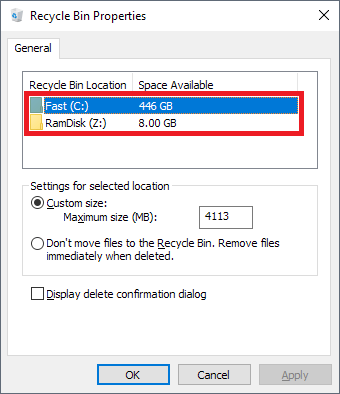Tabla de Contenidos
El espacio de almacenamiento en tu ordenador es algo que se debe tener muy en cuenta ya que si no lo haces puede que en el momento más inesperado nos encontremos sin espacio suficiente para almacenar aquello que queremos. En muchos casos el uso excesivo del espacio de nuestro disco duro se debe a la papelera de reciclaje y es que debes saber que de manera predeterminada cuando borramos un archivo en Windows 10 este se almacena en la papelera.

También te puede interesar: Como borrar automáticamente archivos de la carpeta descarga y la papelera en Windows 10 cada 30 días. (Liberar Espacio)
La papelera de reciclaje de Windows 10 almacena todos los archivos eliminados del sistema operativo lo que a su vez significa que estos archivos aún seguirán ocupando espacio de almacenamiento en tu disco duro. Por lo tanto, si queremos mantener a raya el uso excesivo de espacio de almacenamiento de nuestro ordenador tendremos varios métodos como puede ser eliminar permanentemente los archivos sin que pasen por la papelera de reciclaje.
Otro de los métodos es la posibilidad de configurar un tamaño fijo para la papelera de reciclaje para que cuando esta llegue a ese tamaño límite se vaya vaciando de los archivos más antiguos ahí almacenados.
La papelera de reciclaje puede ser configurada de varias formas como son:
- Predeterminada: Windows elige el tamaño máximo de la Papelera de reciclaje.
- Tamaño personalizado: usuario con derechos de administrador selecciona un tamaño personalizado para la Papelera de reciclaje.
- Desactivado: no se utiliza la Papelera de reciclaje, los archivos se eliminan automáticamente.
Evidentemente, para limitar o personalizar el tamaño de tu papelera de reciclaje en Windows, deberemos usar la opción de configuración predeterminada que te mostramos paso a paso a continuación:
Como personalizar el tamaño de la papelera de reciclaje de Windows 10.
Lo primero que tenemos que hacer será hacer clic con el botón derecho de tu ratón sobre el icono de la papelera de reciclaje situado por lo general en el escritorio de tu ordenador. Esto hará que se abra un menú en el que tendrás que hacer clic en la opción Propiedades.
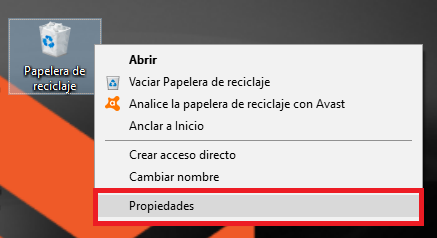
Ahora se abrirá una ventana en la que observarás 2 opciones. La primera que es en la que estamos interesados será la de Tamaño personalizado. Una vez marcada esta opción podrás configurar el tamaño que desees que la papelera de reciclaje tenga. Este tamaño debe especificarse en megabytes MB. Debes recordar que 1 GB corresponde a 1.024 Mb (sistema binario).
Evidentemente podrás aumentar o disminuir el número y por lo tanto el tamaño de la papelera de reciclaje. Cuando hayas introducido el tamaño deseado para tu papelera de reciclaje tendrás que hacer clic en el botón Aplicar, para renglón seguido en Aceptar.
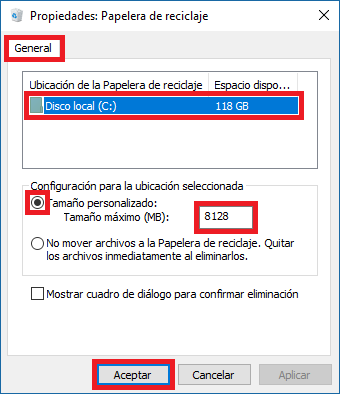
Esto hará que de manera automática, la papelera tenga la capacidad de almacenamiento limitada según la configuración proporcionada anteriormente.
Si no necesitas que tu Papelera de reciclaje tenga funcionalidad, también puedes seleccionar "No mover archivos a la Papelera de reciclaje. Quitar los archivos inmediatamente al eliminarlos". Esta configuración provocará que cualquier archivo eliminado en el volumen activo, se eliminará de inmediato sin moverse a la Papelera de Reciclaje.
Nota importante: Cabe destacar que si cuentas con más de un volumen de almacenamiento deberás repetir esta configuración para cada uno de los que se mostrarán en la ventana de Propiedades de la Papelera de Reciclaje.